Benutzerdefinierte Tracking-Domain: was es ist, wie es funktioniert und warum es die Zustellbarkeit verbessern kann.
Die Einrichtung einer benutzerdefinierten Tracking-Domain ermöglicht Ihnen die Optimierung der Zustellungsrate, schafft Vertrauen bei den Abonnenten und wirkt sich positiv auf die Metriken aus. Aber wie erstellt man eine benutzerdefinierte Tracking-Domain? Und wie konfiguriert man sie in TurboSMTP? Wir erklären es Ihnen in dieser Anleitung.
Benutzerdefinierte Tracking-Domain: was es ist, wie es funktioniert und warum es die Zustellbarkeit verbessern kann.
Eine benutzerdefinierte Tracking-Domain ist eine Domain, die Sie ausschließlich zum Verfolgen von E-Mail-Öffnungen und Klicks verwenden.
Wenn Sie noch keine benutzerdefinierte Tracking-Domain eingerichtet haben, aber dennoch E-Mail-Öffnungen und Klicks verfolgen, verwenden Sie eine gemeinsam genutzte Tracking-Domain.
Eine benutzerdefinierte Tracking-Domain kann erhebliche Vorteile für Ihre Kampagnen haben. Damit können Sie nämlich:
- Ihren Sender-Ruf bewahren,
- Die Zustellbarkeit von E-Mails verbessern (durch Vermeiden von Blacklisting aufgrund einer mit Spammern geteilten Domain),
- Die Engagement-Raten für Ihre Inhalte steigern, indem Sie gebrandete Links verwenden, die dem Leser vermitteln, dass Ihr Unternehmen (und nicht ein Dritter) Ihre E-Mails verfolgt.
Erhalten Sie frühzeitigen Zugang auf die benutzerdefinierte Tracking-Domain!
Nutzen Sie alle Vorteile der neuesten Funktion von TurboSMTP.
Erhalten Sie exklusiven Zugang auf die neue Funktionalität von TurboSMTP und seien Sie unter den Ersten, die sie ausprobieren: Sie steht nur einer ausgewählten Gruppe von Benutzern zur Verfügung!
Kontaktieren Sie uns im Chat, um unter den Ersten zu sein, die TurboSMTP’s benutzerdefinierte Tracking-Domain testen können: unsere Experten werden Sie persönlich durch die Aktivierung führen.
Wie können Sie aber herausfinden, welche Tracking-Domain Sie verwenden, wenn Sie noch keine benutzerdefinierte Tracking-Domain eingerichtet haben?
Fahren Sie einfach mit der Maus über einen der Links in Ihrer E-Mail (ohne darauf zu klicken) und achten Sie auf die URL, die angezeigt wird.
Diese Standard-Tracking-Domain sollten Sie durch die Domain Ihrer Organisation ersetzen. Wenn Ihre Domain zum Beispiel mycompany.com ist, sollten Sie eine Tracking-Domain wie link.mycompany.com oder x.mycompany.com oder news.mycompany.com konfigurieren und diese mit TurboSMTP verwenden.
Die Tracking-Domain ist nur für Personen sichtbar, die Ihre E-Mail erhalten und auf einen der verfolgten Links klicken. Dieselbe Domain ist auch im Öffnungs-Tracking-Pixel vorhanden, aber in diesem Fall ist sie für die Empfänger nicht sichtbar (es sei denn, sie untersuchen die E-Mail sorgfältig und sehen sich ihren Quellcode an).
Sollten Sie zu den wenigen Personen gehören, die sowohl Öffnungs- als auch Klick-Tracking deaktivieren, können Sie diese Anleitung ignorieren, da die Tracking-Domain niemals in Ihren E-Mails erscheinen wird. Gehören Sie jedoch zu den 99 % der Absender, die ihre Metriken verfolgen, könnte eine benutzerdefinierte Tracking-Domain für Sie von Vorteil sein.
Was sind die Vorteile einer benutzerdefinierten Tracking-Domain?
Die wichtigsten Vorteile sind zwei:
- Eine benutzerdefinierte Tracking-Domain schafft bei den Empfängern Ihrer E-Mails das Gefühl von höherer Zuverlässigkeit. Bevor sie klicken, fahren routinierte User oft mit der Maus über Links. Wenn sie dabei statt einer Standard-Tracking-Domain eine vertraute Domain sehen (in diesem Fall die Ihres Unternehmens), kann dies das Vertrauen stärken und somit die Klickrate erhöhen. Deshalb nutzen größere Unternehmen oft benutzerdefinierte Tracking-Domains anstelle der Standard-Domains, die von ihren E-Mail-Dienstleistern bereitgestellt werden.
- Durch die Einrichtung einer benutzerdefinierten Tracking-Domain wird Ihr Ruf von dem anderer Benutzer isoliert. Wenn es einem Spammer gelingt, die Sicherheitsmaßnahmen zu umgehen und eine Kampagne mit derselben Tracking-Domain wie Ihrer zu senden, könnten Sie auf eine Blacklist gesetzt werden, was sich negativ auf die Zustellbarkeit Ihrer E-Mails auswirken würde. Durch Konfigurieren einer benutzerdefinierten Tracking-Domain können Sie sich jedoch vor den negativen Folgen der Handlungen anderer Benutzer schützen.
So registrieren Sie eine benutzerdefinierte Tracking-Domain: Was Sie darüber wissen müssen.
Zunächst müssen Sie entscheiden, ob Sie eine Subdomain verwenden oder eine neue Tracking-Domain registrieren möchten.
Die beste Lösung ist in der Regel die Einrichtung einer Subdomain einer bestehenden Domain, da Sie auf diese Weise deren Ruf nutzen können. Eine Subdomain könnte z. B. link.ihredomain.de oder x.ihredomain.de sein.
Sollten Sie keine Domain haben, die Sie für das Tracking verwenden können (oder wenn Sie den DNS Ihrer bestehenden Domain nicht ändern können), können Sie eine neue Domain registrieren.
Und das geht so:
- Wählen Sie den Registrierungsdienst für die Domain, den Sie verwenden möchten. Zu den besten Optionen gehören GoDaddy und Register.com. GoDaddy ist ein zuverlässiger und seriöser Domainregistrierungsdienst, der für seine benutzerfreundliche Oberfläche, seine umfangreichen Domainoptionen und seinen ausgezeichneten Kundendienst bekannt ist und somit eine gute Wahl für eine problemlose Domainregistrierung ist. Register.com ist einer der beliebtesten Anbieter. Er bietet eine breite Palette von Domain-Erweiterungen, Hosting-Diensten und Tools für die Erstellung von Websites. Der Kundendienst ist gut und die Benutzeroberfläche ist einfach und intuitiv.
- Wählen Sie den Namen, den Sie für die Tracking-Domain verwenden möchten. Nennt sich Ihr Unternehmen BusinessABC und Ihre bestehende Unternehmensdomain lautet businessabc.com, könnten Sie sich für einen Domainnamen wie businessabc.net entscheiden. Sollte der genaue Name nicht verfügbar sein, können Sie Alternativen wie businessemail.net in Betracht ziehen.
- Sie benötigen keine zusätzlichen Dienste wie E-Mail-Hosting oder eine Website, sondern lediglich die Domain. Es könnte sinnvoll sein, sich für einen WHOIS-Schutz zu entscheiden, um Ihre Kontaktdaten zu schützen, wobei die meisten Dienste diese Funktion kostenlos anbieten.
- Nachdem Sie den Namen registriert haben, können Sie einen CNAME-Eintrag für die Domain einrichten, den Sie in den „DNS-Einstellungen“ des gewählten Dienstes finden.
Wenn Sie mit der Bedeutung eines CNAME-Eintrags nicht vertraut sind, sollten Sie sich an Ihren Webmaster oder Domainverwalter wenden.
Hier ist eine Support-Seite von Google, die erklärt, wie man einen CNAME-Eintrag konfiguriert.
Unten finden Sie Anleitungen zur Einrichtung eines CNAME-Eintrags mit einigen der beliebtesten Dienste:
Wie Sie Ihre benutzerdefinierten Tracking-Domains auf TurboSMTP registrieren.
Um eine benutzerdefinierte Tracking-Domain auf TurboSMTP zu verwenden, loggen Sie sich in Ihr Dashboard ein und wählen Sie „Einstellungen„ im Menü auf der linken Seite aus.
Klicken Sie dann auf den Tab „Tracking“.
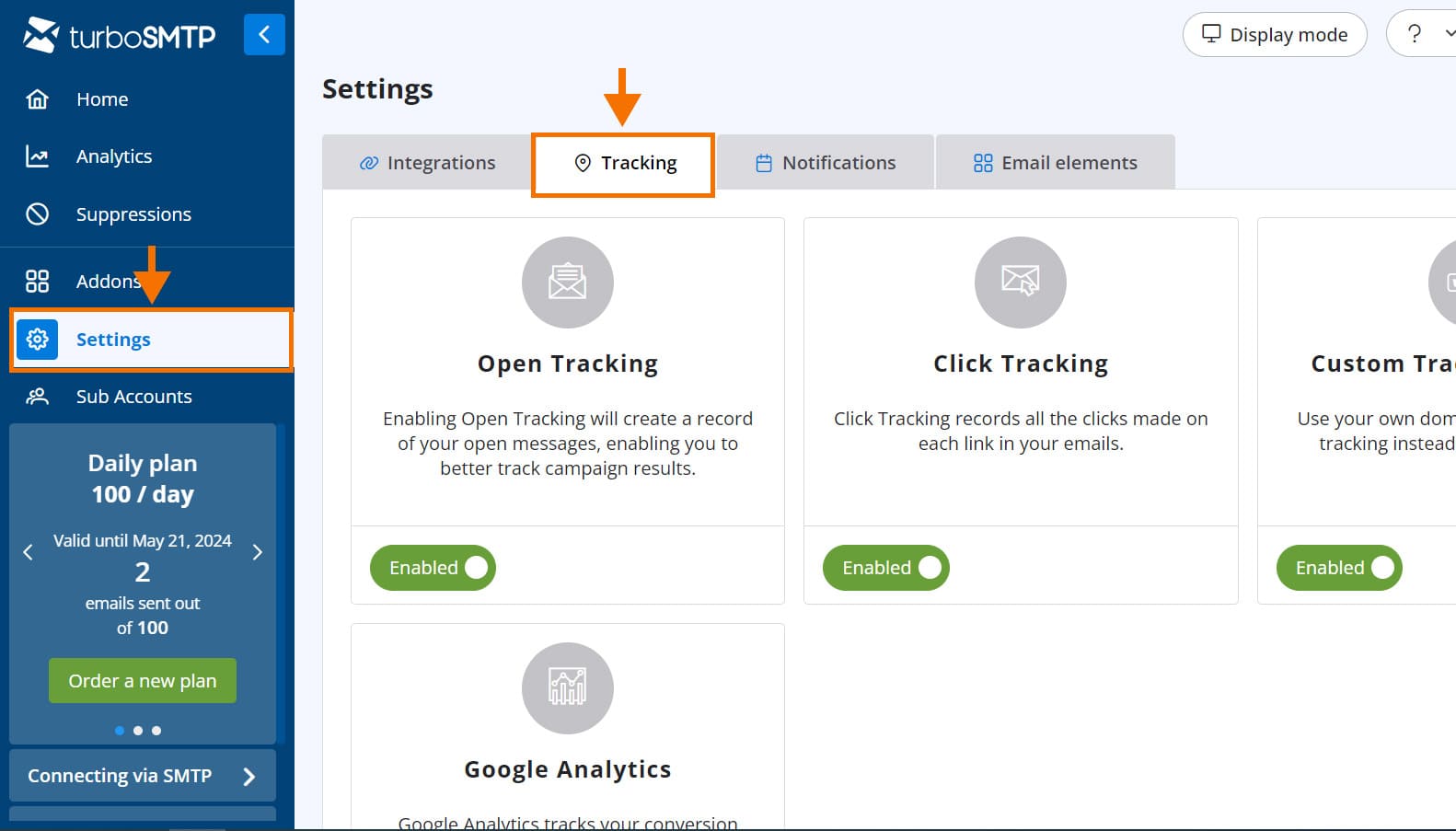
Aktivieren Sie das Feature für benutzerdefinierte Tracking-Domains, indem Sie den entsprechenden Schalter aktivieren, und klicken Sie dann auf die Schaltfläche „Bearbeiten“.
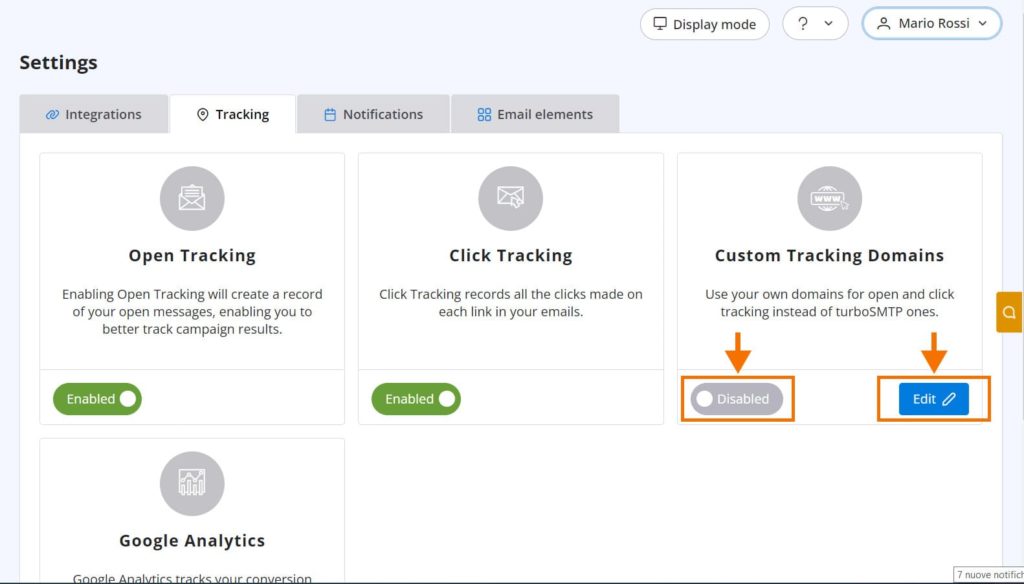
INFO
Um Ihre benutzerdefinierte Tracking-Domain zu verwenden, muss mindestens eine der Funktionen „Öffnungs-Tracking“ oder „Klick-Tracking“ aktiviert sein.
In dem geöffneten Fenster können Sie Ihre benutzerdefinierten Tracking-Domains hinzufügen und die bereits eingefügten verwalten.
Um eine neue Tracking-Domain hinzuzufügen, klicken Sie auf die Schaltfläche „Tracking-Domain hinzufügen“.
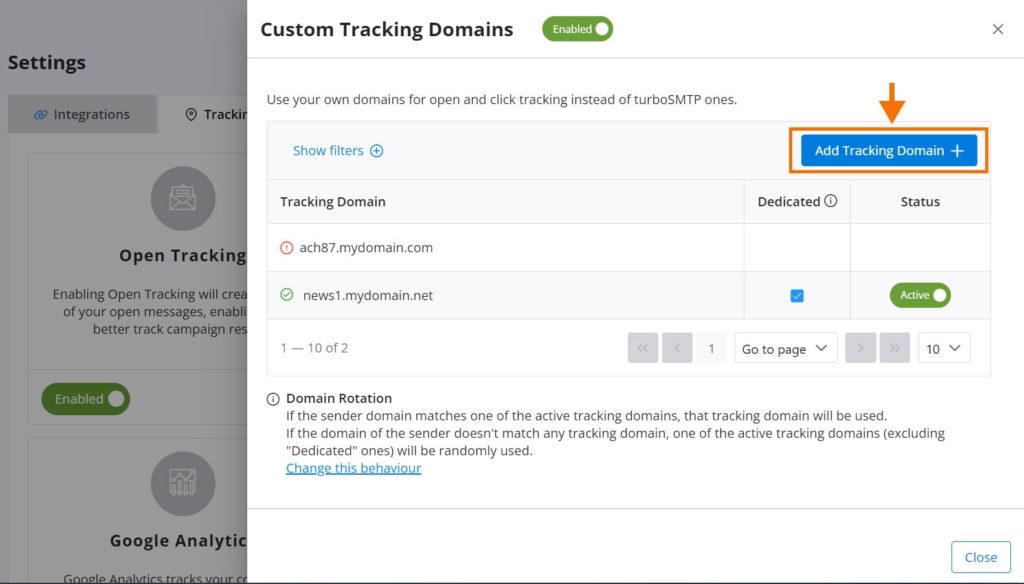
Geben Sie nun den Namen Ihrer benutzerdefinierten Domain in das dafür vorgesehene Textfeld ein.
Durch Aktivieren des Kontrollkästchens „Erweiterte Optionen“ können Sie das Subdomain anpassen. Andernfalls wird automatisch eine zufällige generiert.
Sobald Sie fertig sind, klicken Sie auf die Schaltfläche „Tracking-Domain hinzufügen“, die sich unten rechts befindet.
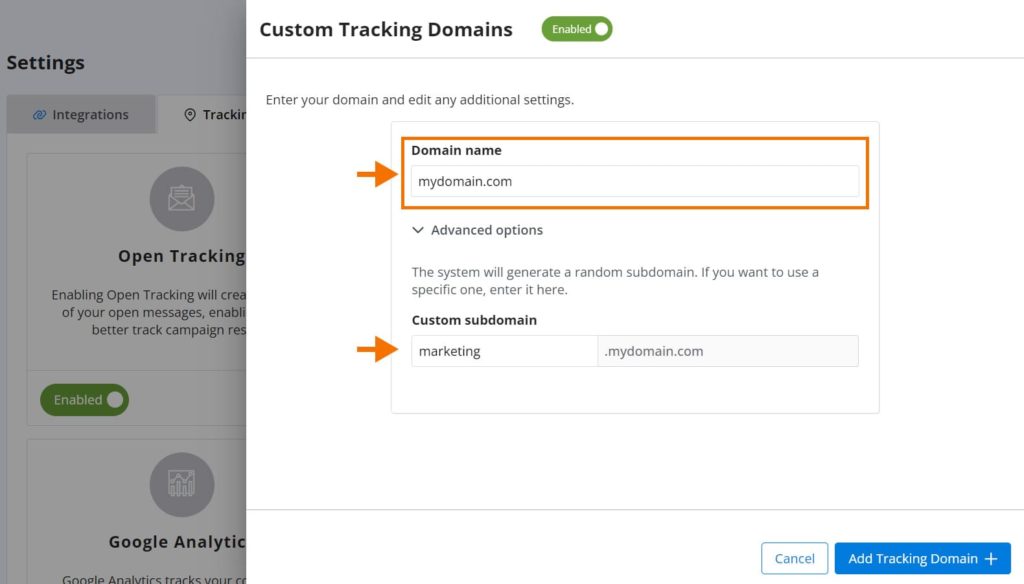
An diesem Punkt werden Ihnen die 2 CNAME-Einträge angezeigt, die Sie zu Ihrem Hosting hinzufügen müssen (lesen Sie dazu diese Anleitung).
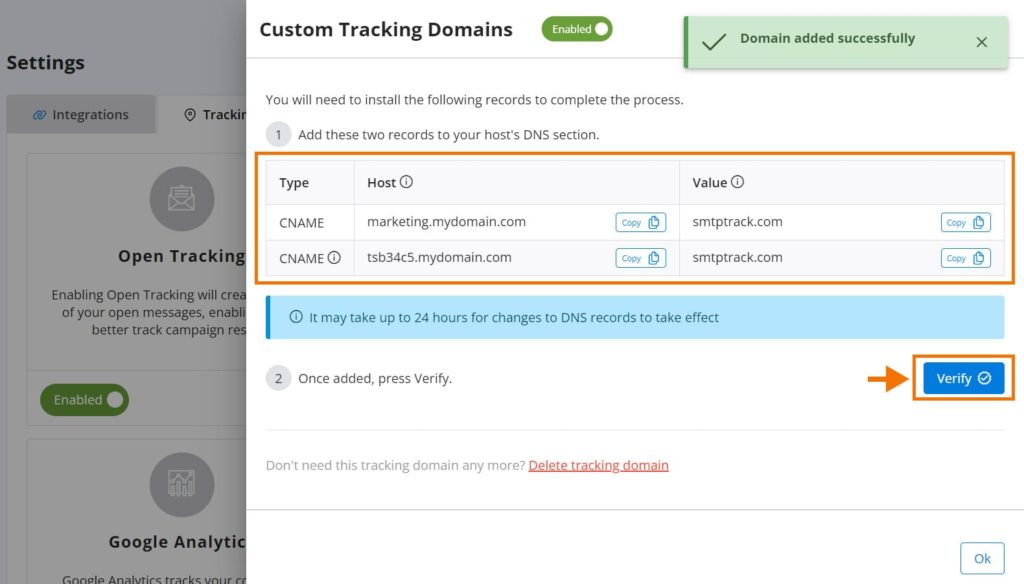
INFO
Der zweite CNAME-Eintrag wird für alle Subdomains der Hauptdomain gleich sein und sollte nur einmal hinzugefügt werden.
Es kann bis zu 24 Stunden dauern, bis die DNS-Änderungen wirksam werden.
Nachdem Sie die DNS-Einträge eingerichtet haben, klicken Sie auf die Schaltfläche „Überprüfen“ und dann auf „OK“, um zum Verwaltungsfenster für benutzerdefinierte Tracking-Domänen zurückzukehren.
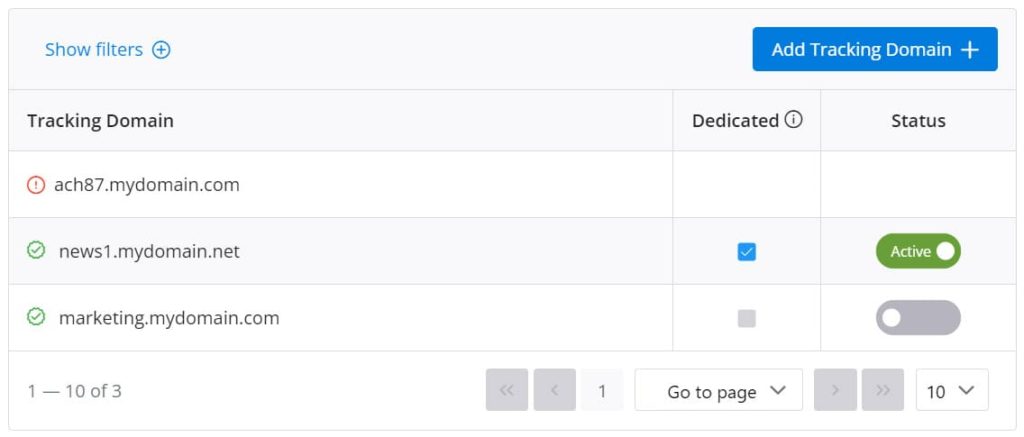
Innerhalb dieser Seite können Sie Ihre benutzerdefinierten Tracking-Domains verwalten und auf eine Tabelle zugreifen, die folgende Informationen für jede Domain anzeigt:
- Den Namen der Tracking-Domain mit dem entsprechenden Verifizierungssymbol. Ein grüner Haken zeigt eine verifizierte Domain an, während ein rotes Ausrufezeichen eine ausstehende Domain anzeigt.
- Die Einstellung „Dedicated“ (nur sichtbar im Modus „Match Sender Domain Rotation“): Durch Aktivieren dieses Kästchens wird die benutzerdefinierte Domain ausschließlich mit der entsprechenden Absender-Domain verwendet.
- Der Status der Domain (aktiv/inaktiv).
Außerdem ist eine Filterfunktion für die Domains anhand ihres Namens, dem Verifizierungsstatus der DNS-Einträge (verifiziert/ausstehend), dem Domainstatus (aktiviert/deaktiviert) oder der Einstellung „Dedicated“ möglich.
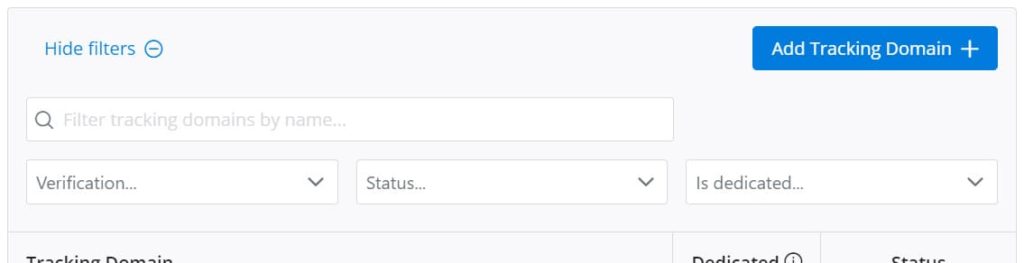
Jede einzelne benutzerdefinierte Domäne kann durch Betätigung des entsprechenden Schalters in der Spalte Status aktiviert/deaktiviert werden.
Wenn Sie auf die Zeile jeder benutzerdefinierten Domain klicken, öffnet sich ein detailliertes Fenster mit einer Zusammenfassung der DNS-Einträge, der Verifizierungsschaltfläche und der Option, die Domain zu löschen (nur wenn sie noch nicht verifiziert ist).
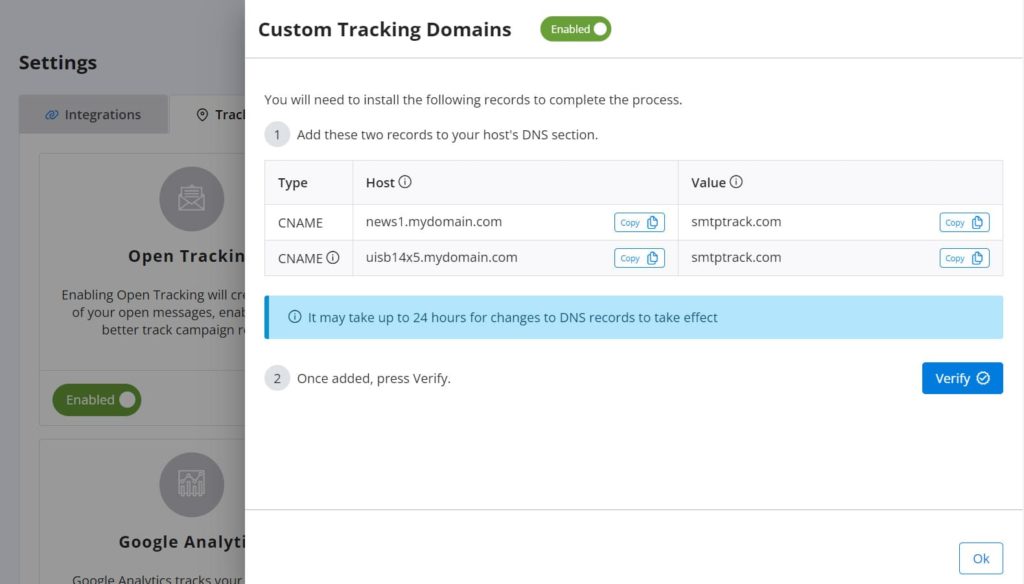
Direkt unterhalb der Auflistung finden Sie Informationen zum Domain-Rotationsmodus. Sie können diesen Modus ändern, indem Sie auf den Link mit der Bezeichnung “Dieses Verhalten ändern” klicken.
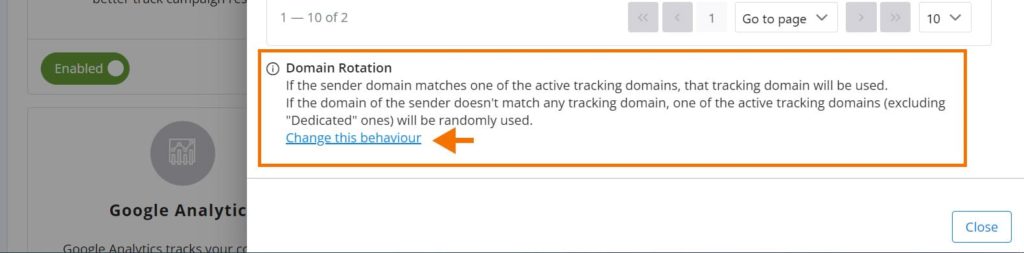
Sobald Sie den Link öffnen, können Sie wählen, ob Sie Ihre Absender-Domain angleichen möchten oder nicht.
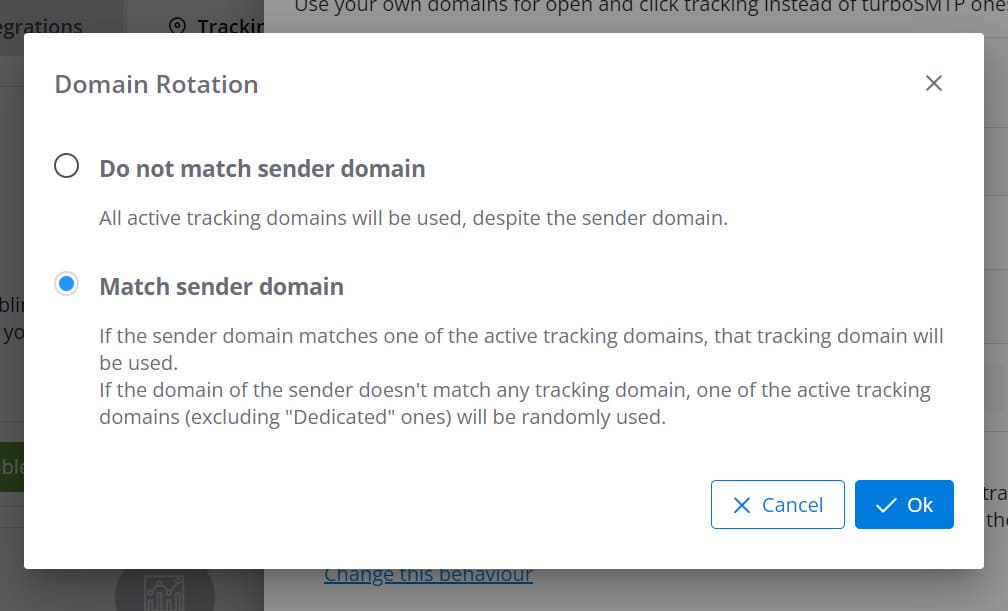
Standardmäßig ist der Modus „Absender-Domain nicht angleichen“ ausgewählt. In diesem Fall wird eine der aktiven Tracking-Domains verwendet, unabhängig von der Absender-Domain.
Durch Auswahl des Modus „Absender-Domain angleichen“ wird die Absender-Domain verwendet, die einer der aktiven Tracking-Domains entspricht.
Sollte die Absender-Domain keiner Tracking-Domain entsprechen, wird eine der aktiven Tracking-Domains (mit Ausnahme der als „Dedicated“ markierten) verwendet.
WUSSTEST DU DAS?
Wenn Sie Ihre benutzerdefinierte Tracking-Domain auf TurboSMTP einrichten, fügen wir sie unserem Überwachungssystem hinzu und behalten die wichtigsten Blacklists im Auge. Sollte Ihre Domain auf einer dieser Blacklists auftauchen, werden wir Sie direkt kontaktieren und Ihnen Vorschläge für Gegenmaßnahmen unterbreiten.
Erhalten Sie einen exklusiven Einblick in TurboSMTP’s benutzerdefinierte Tracking-Domain!
Verfügbar in der Beta-Version, exklusiv für einige Benutzer ⏳
Möchten Sie unter den Ersten sein, die es testen? Kontaktieren Sie uns im Chat: Unser Kundenservice wird eine exklusive Aktivierung speziell für Sie bereitstellen.
Lassen Sie sich diese einmalige Gelegenheit nicht entgehen: Melden Sie sich kostenlos bei TurboSMTP an und testen Sie unsere benutzerdefinierte Tracking-Domain!